Windows Server 2016安装Mysql 5.6
Windows Server 2016安装Mysql 5.6
互联网-小阿宇
发布于 2023-05-11 09:09:05
发布于 2023-05-11 09:09:05
下载Mysql安装包
下载地址:https://dev.mysql.com/downloads
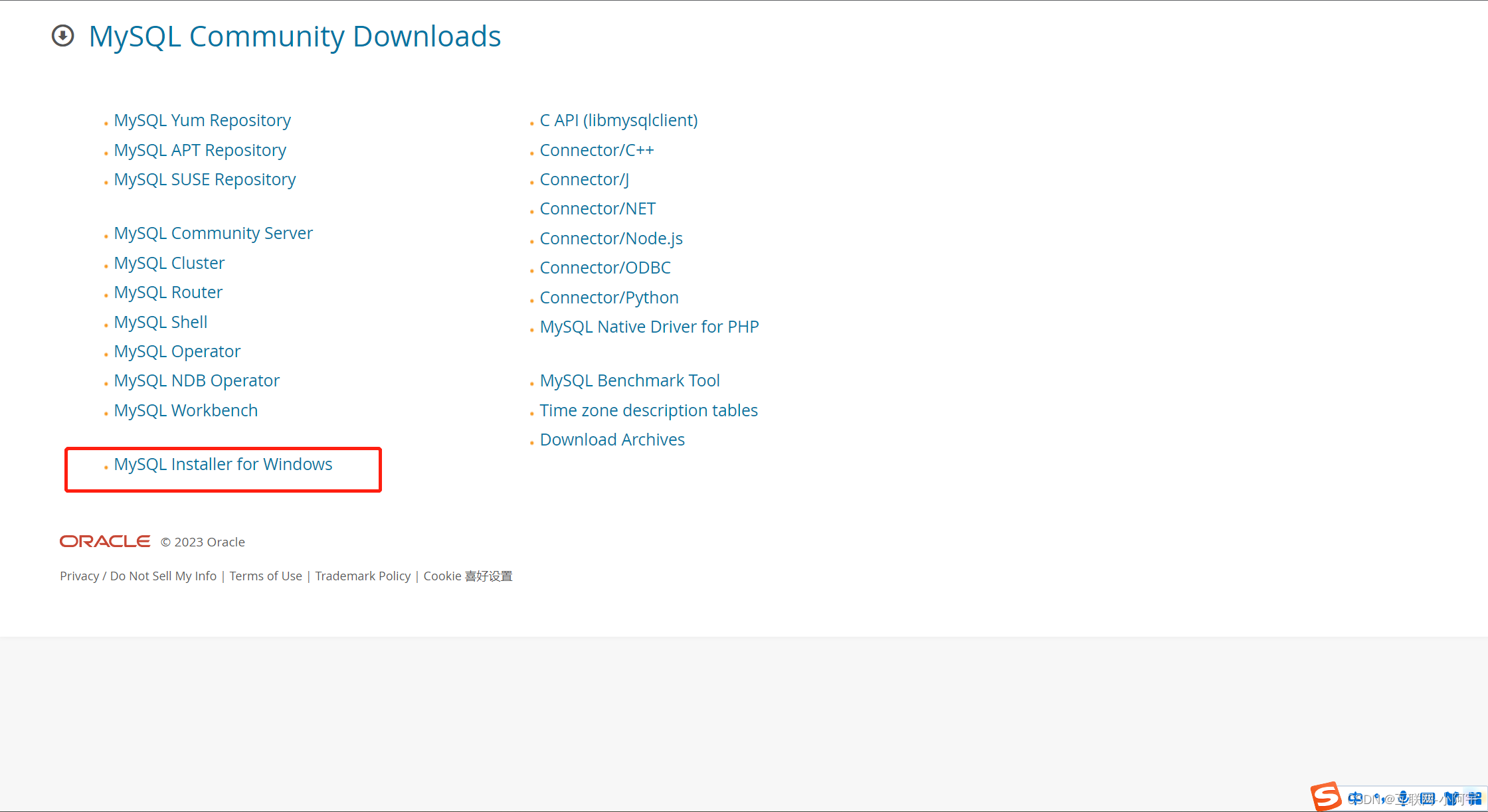
下载Mysql5.6安装包
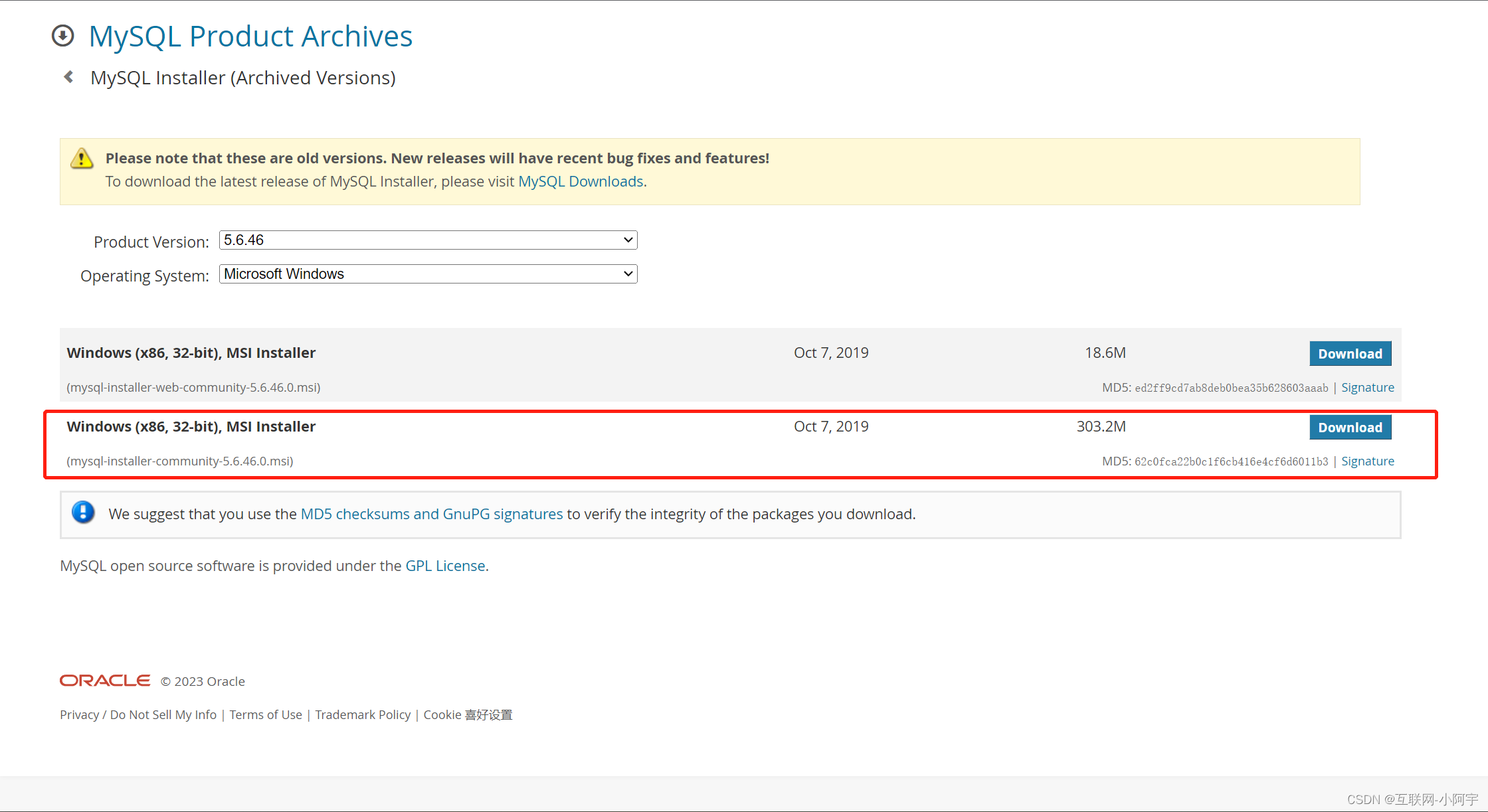
安装Mysql
双击程序进行安装 默认是选择默认安装,我这里选择的是自定义安装
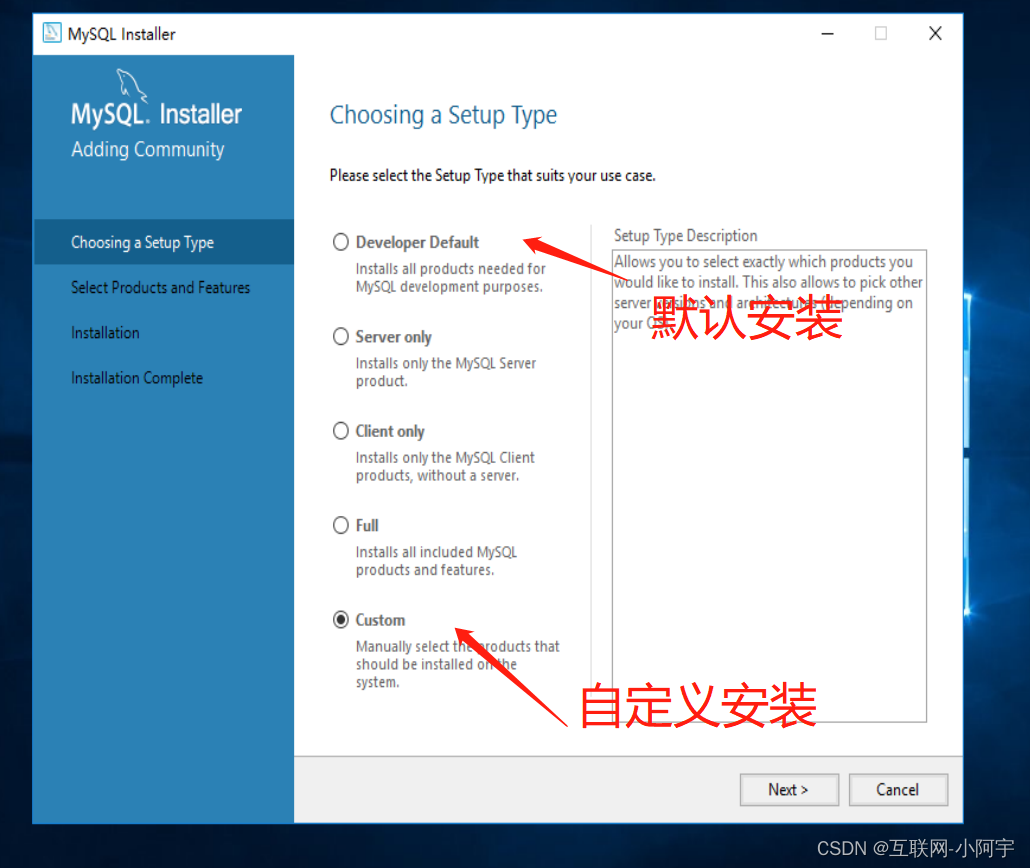
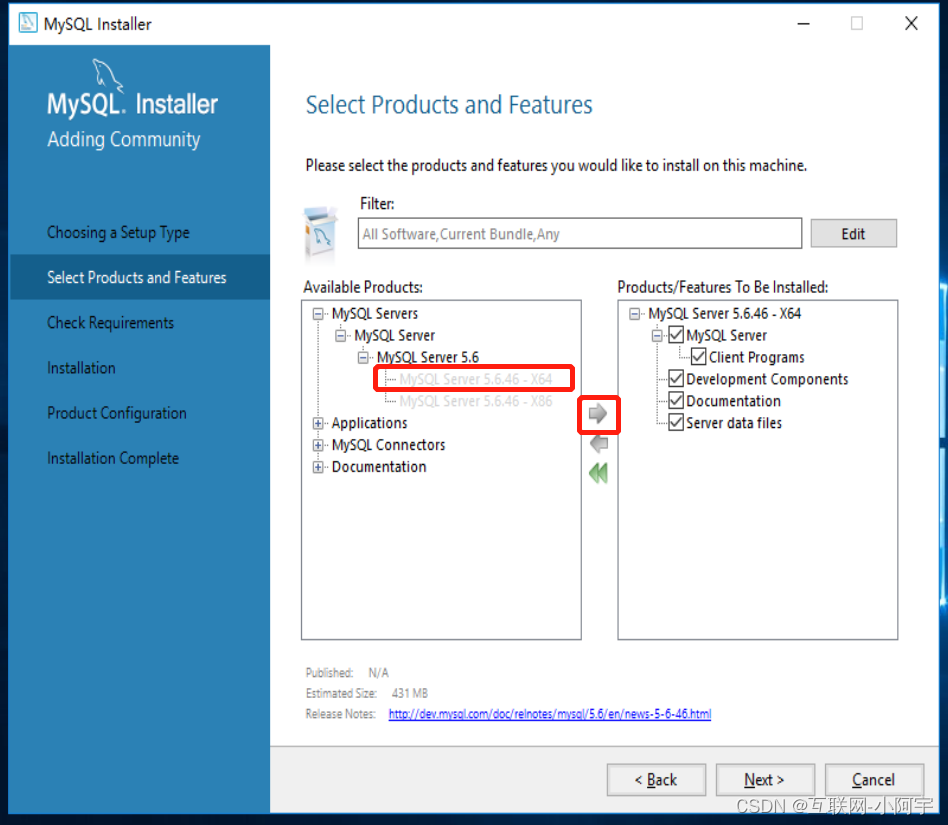
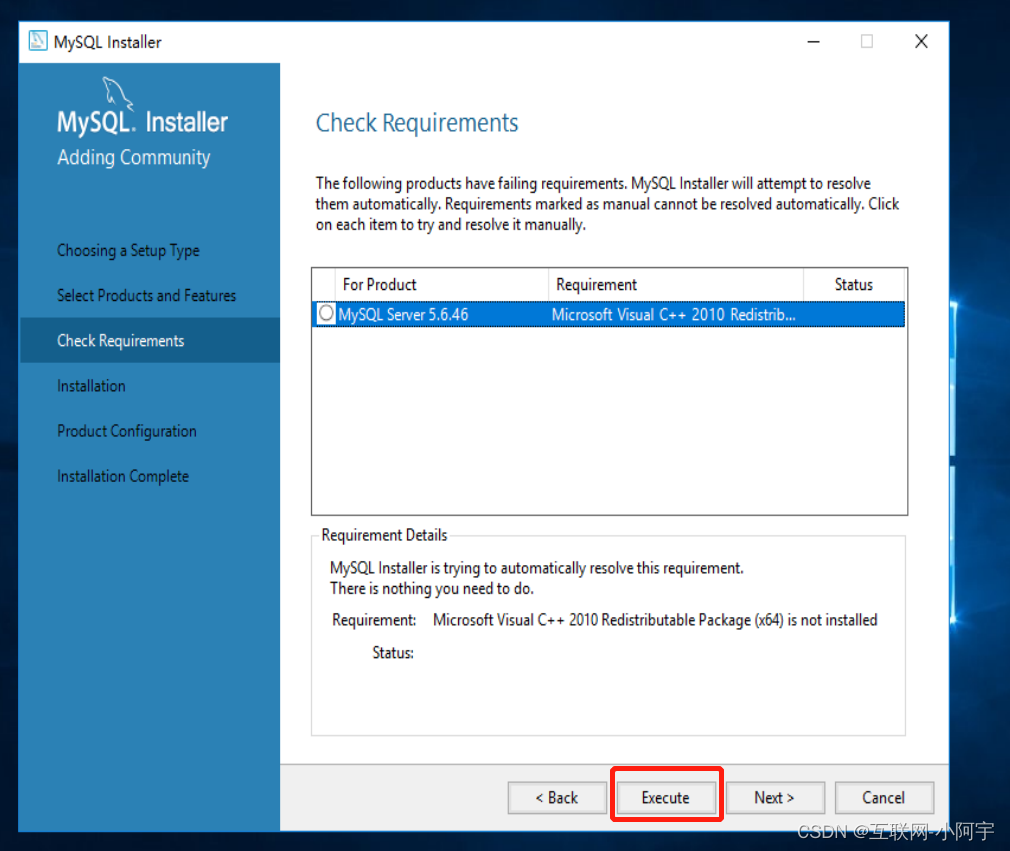
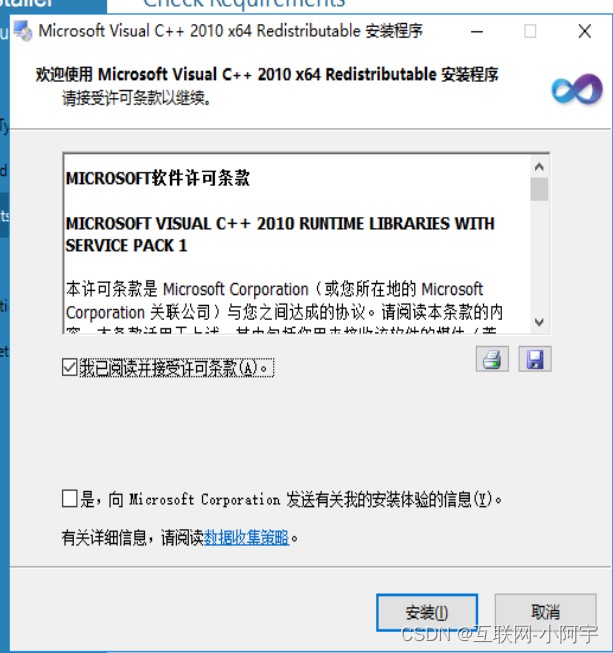
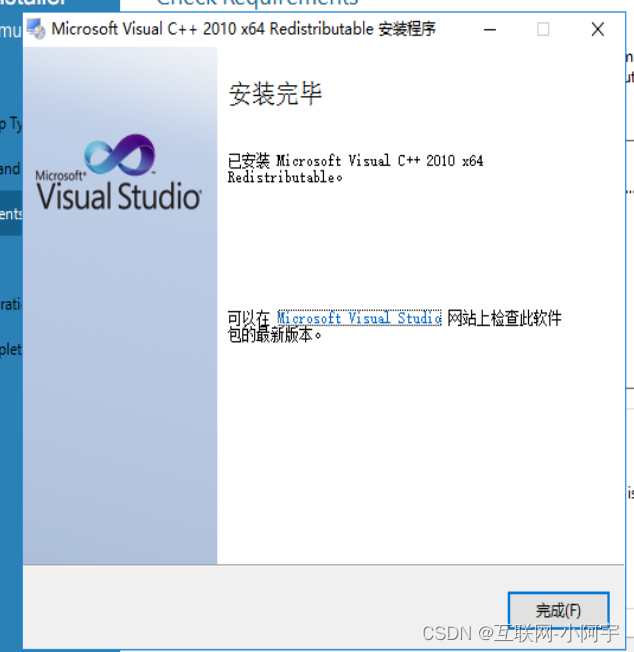
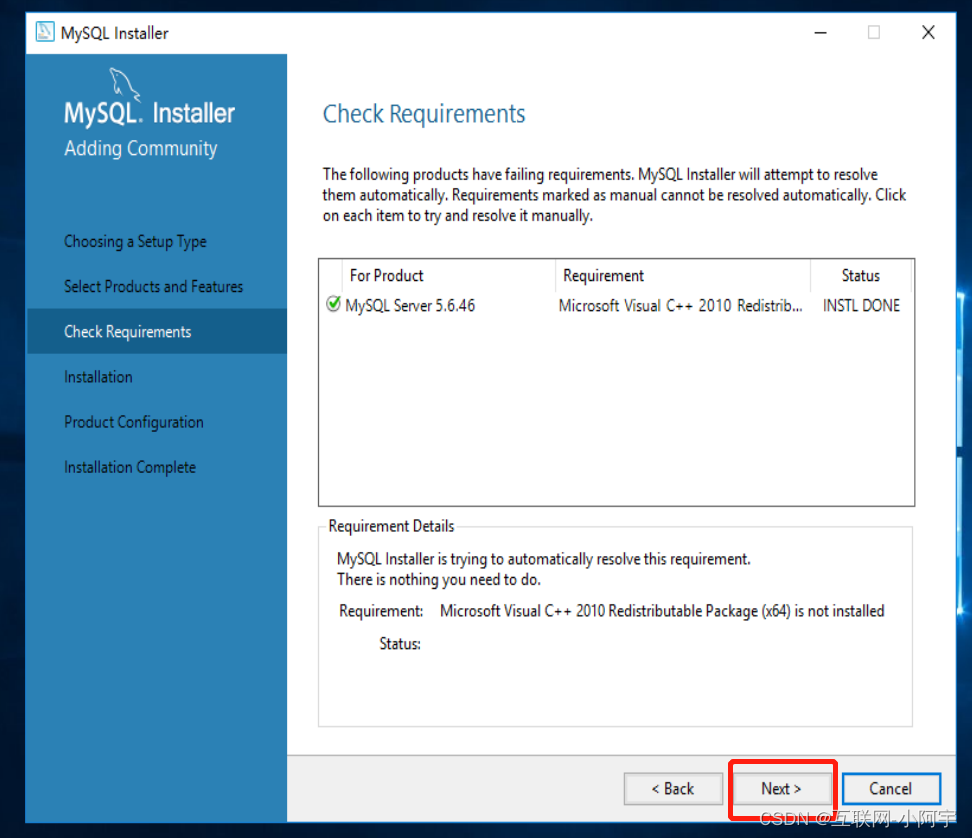
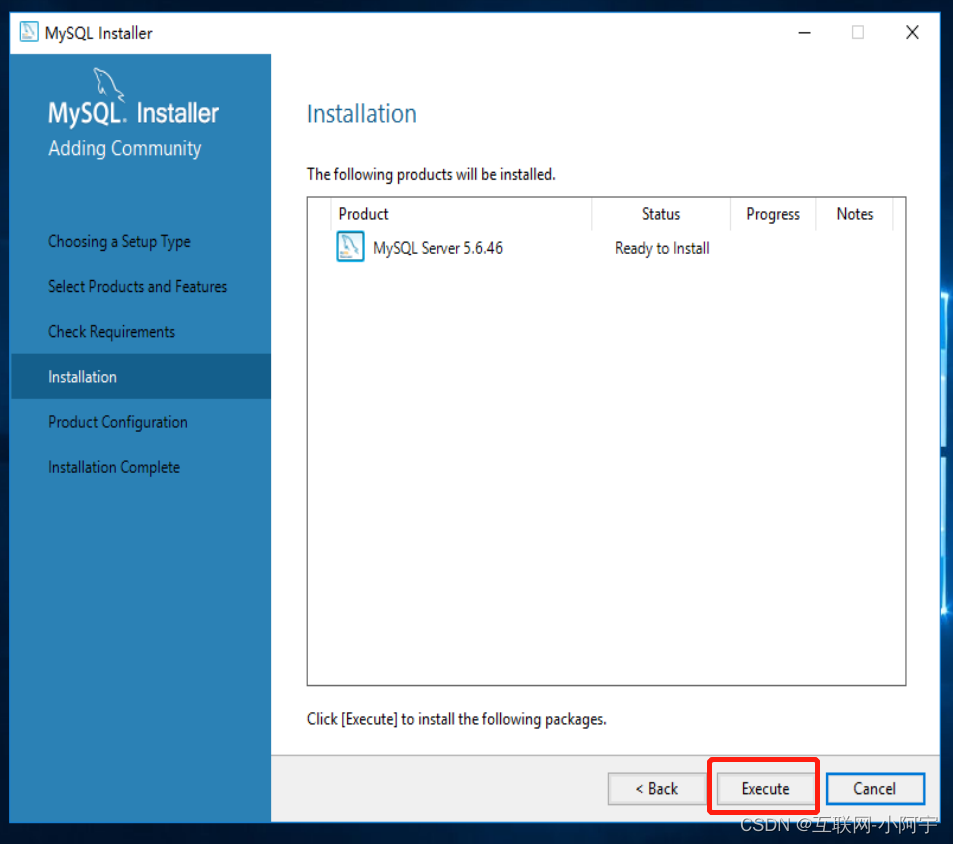
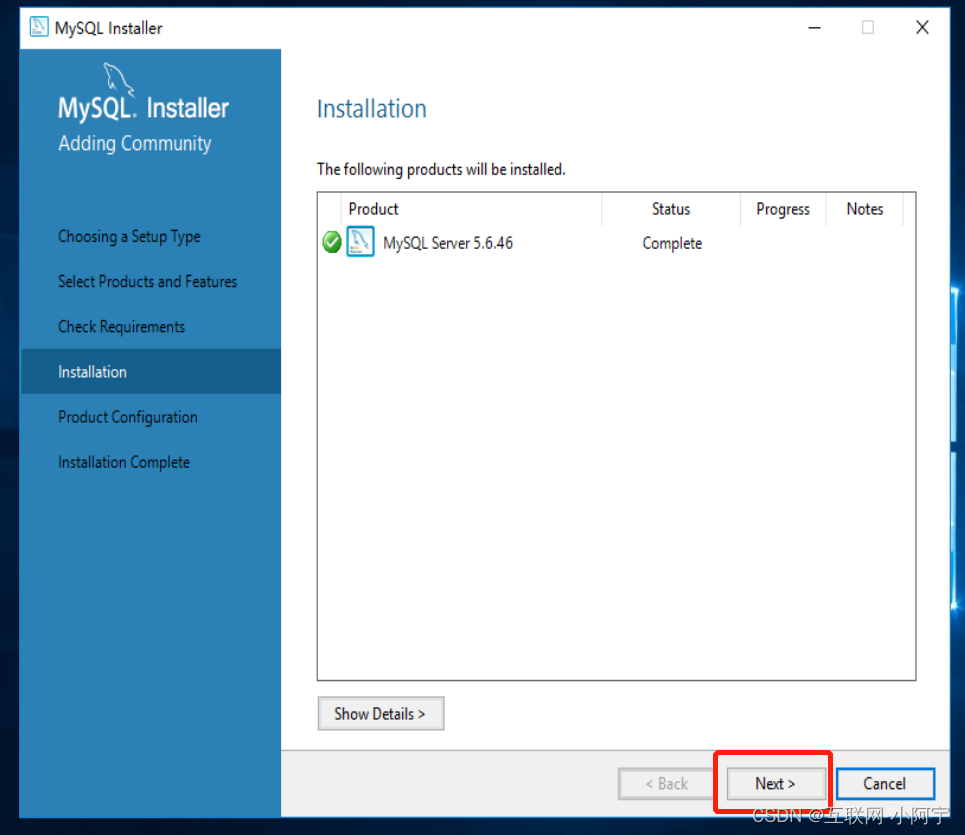
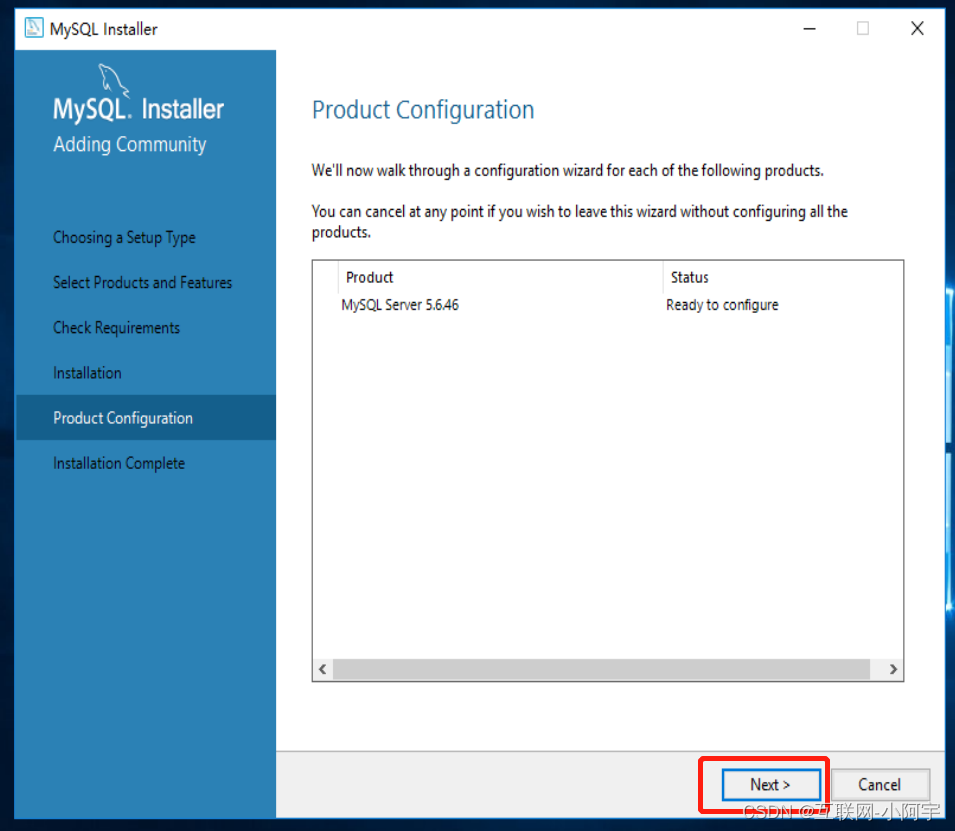
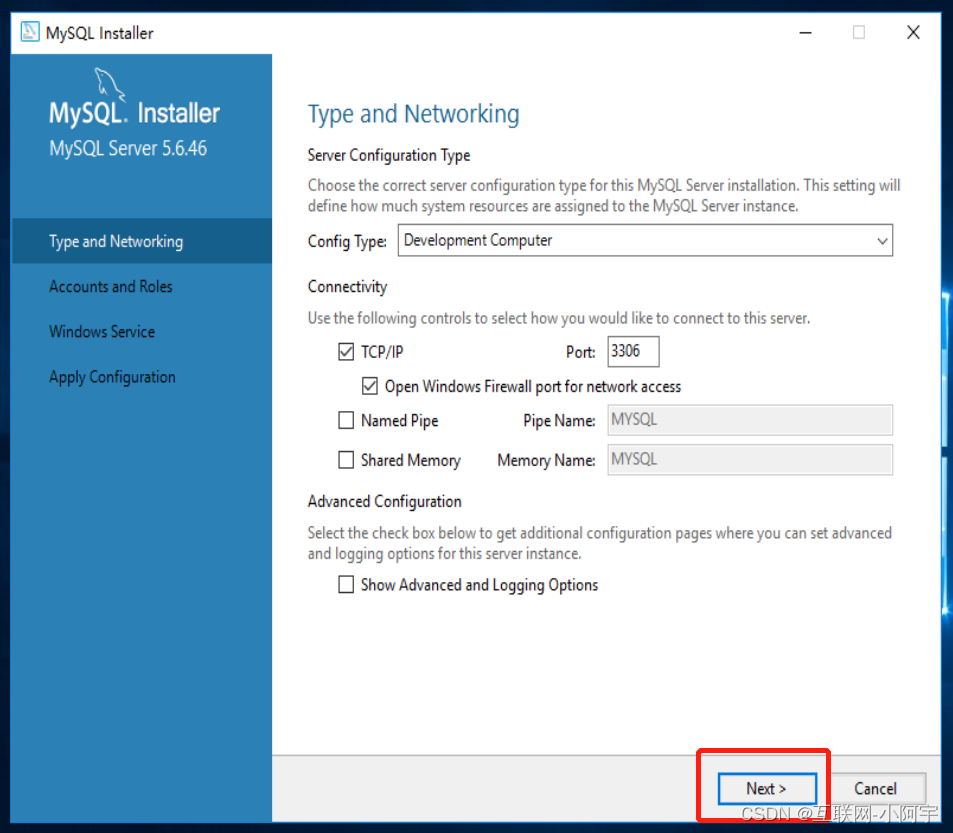
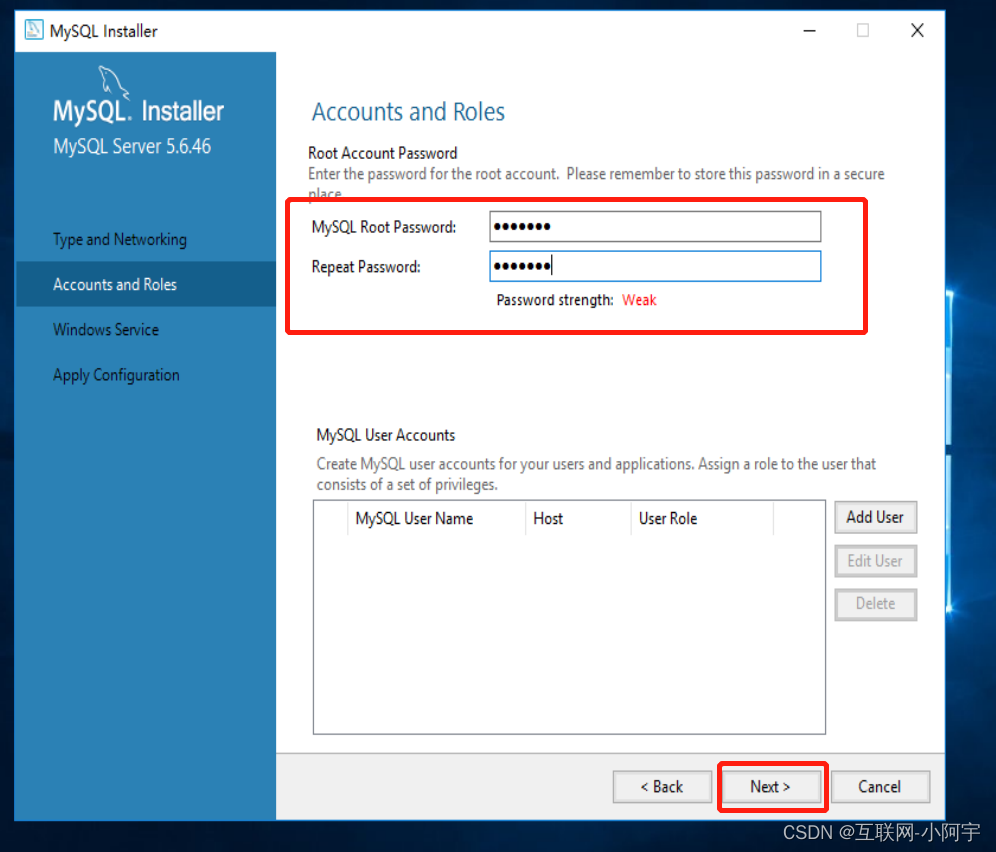
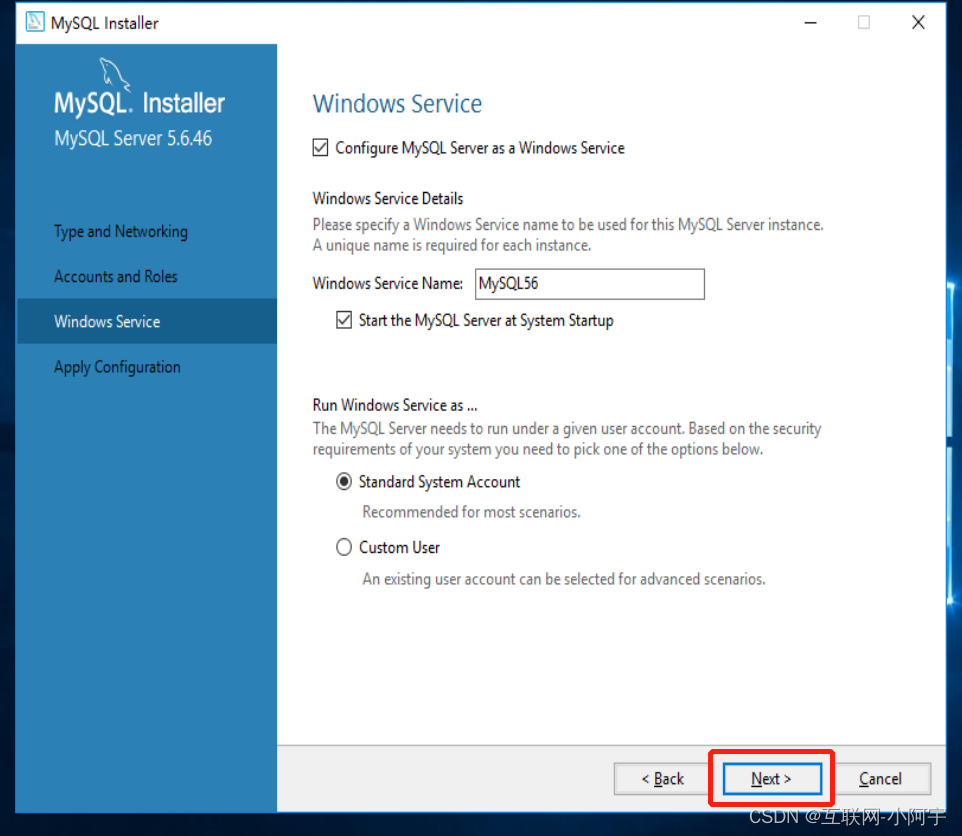
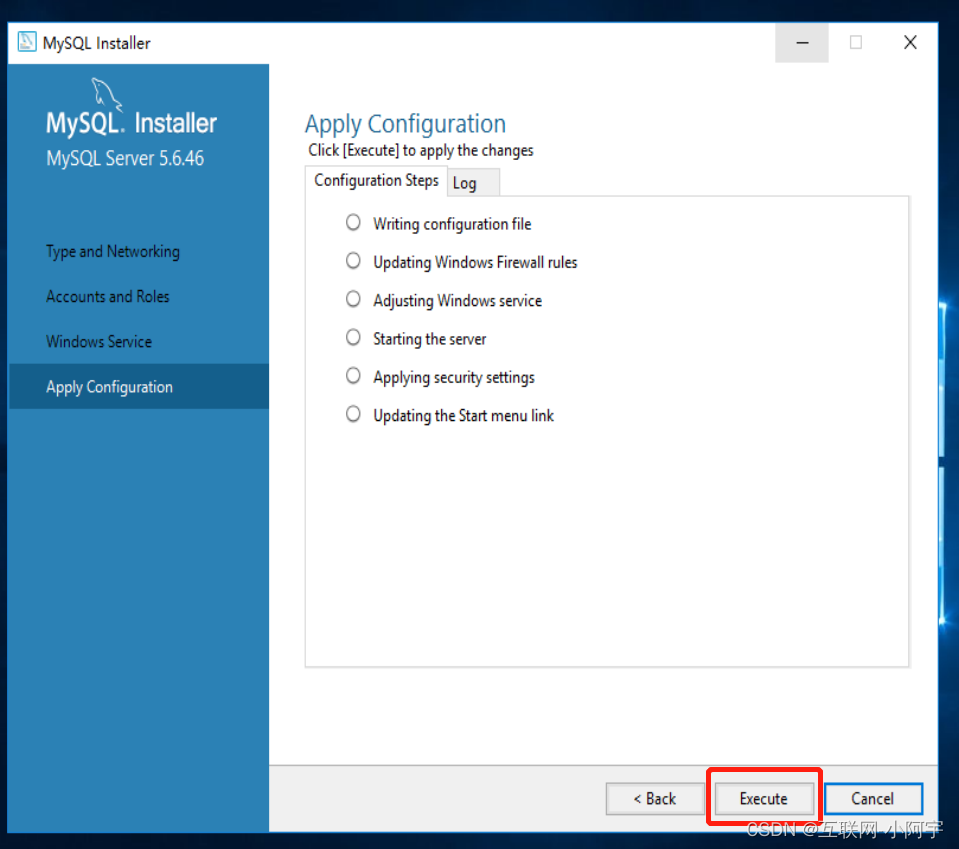
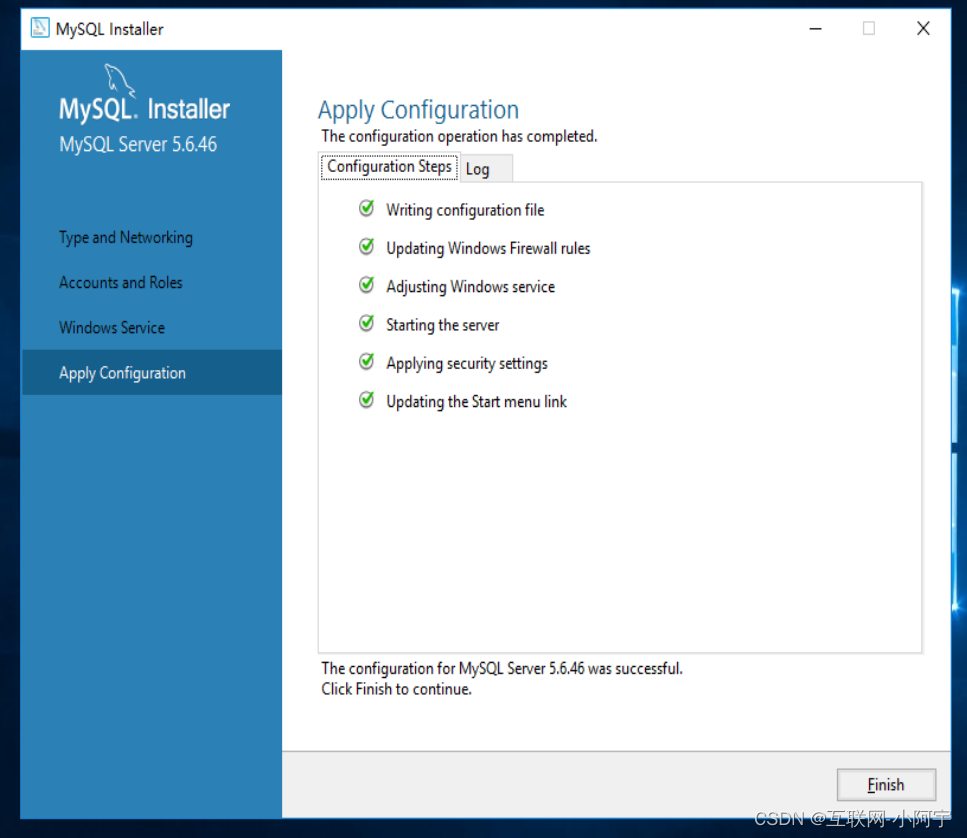
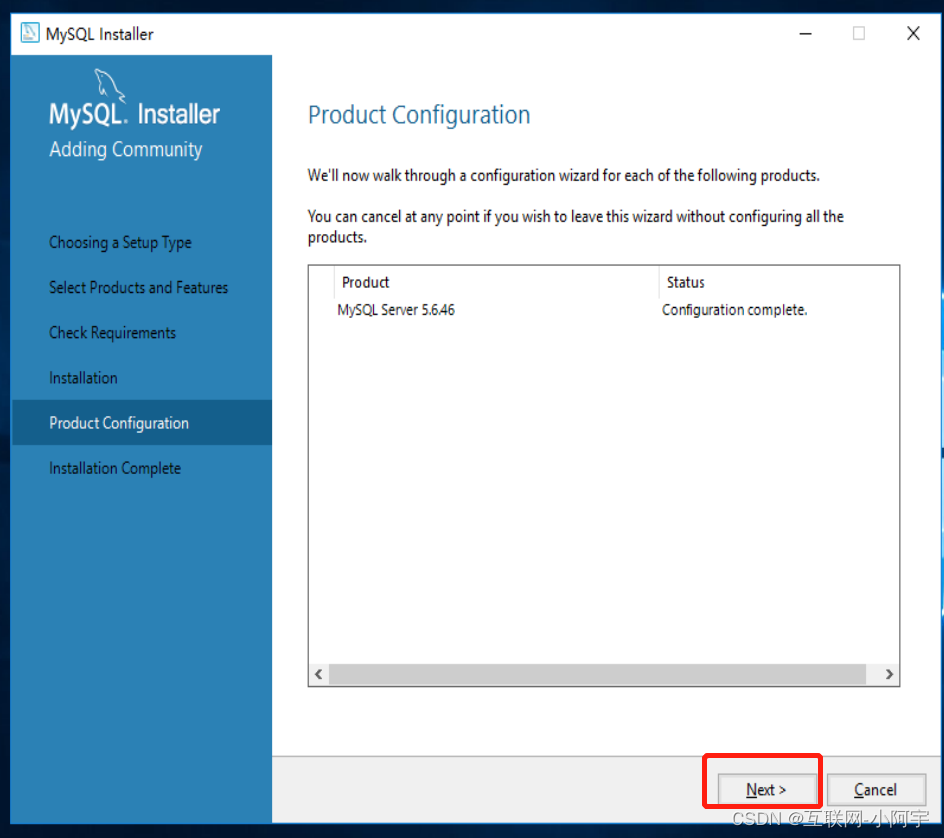
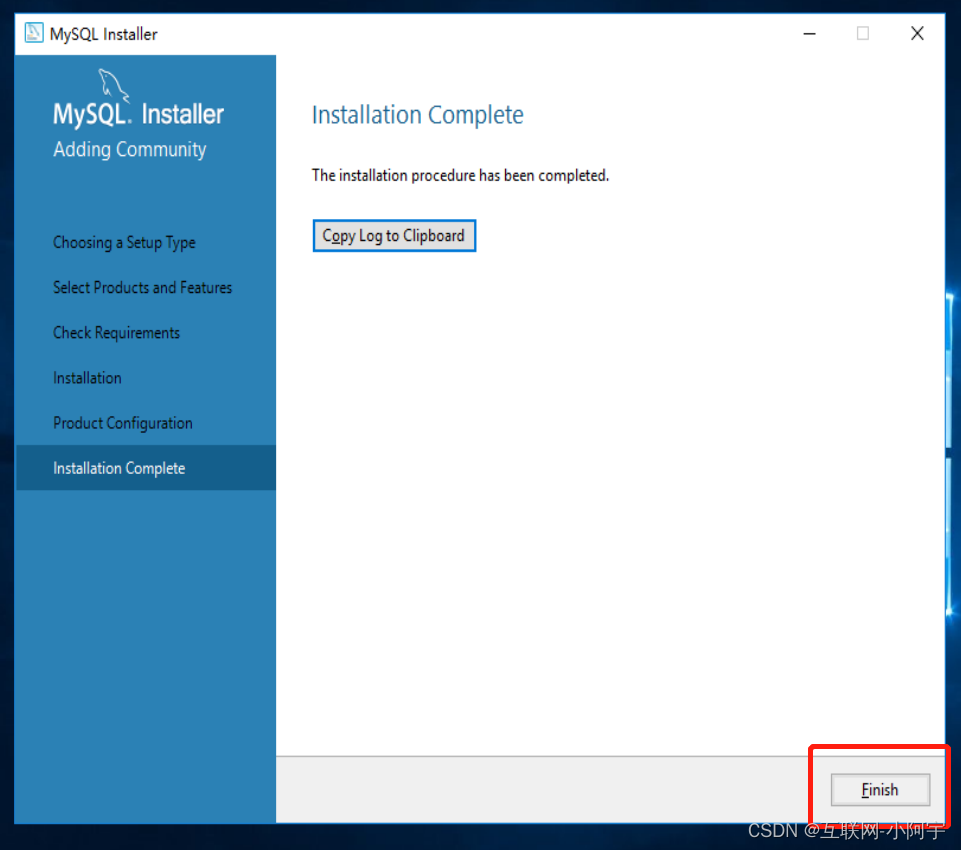
上面的步骤安装成功后,可以找到Mysql的安装目录
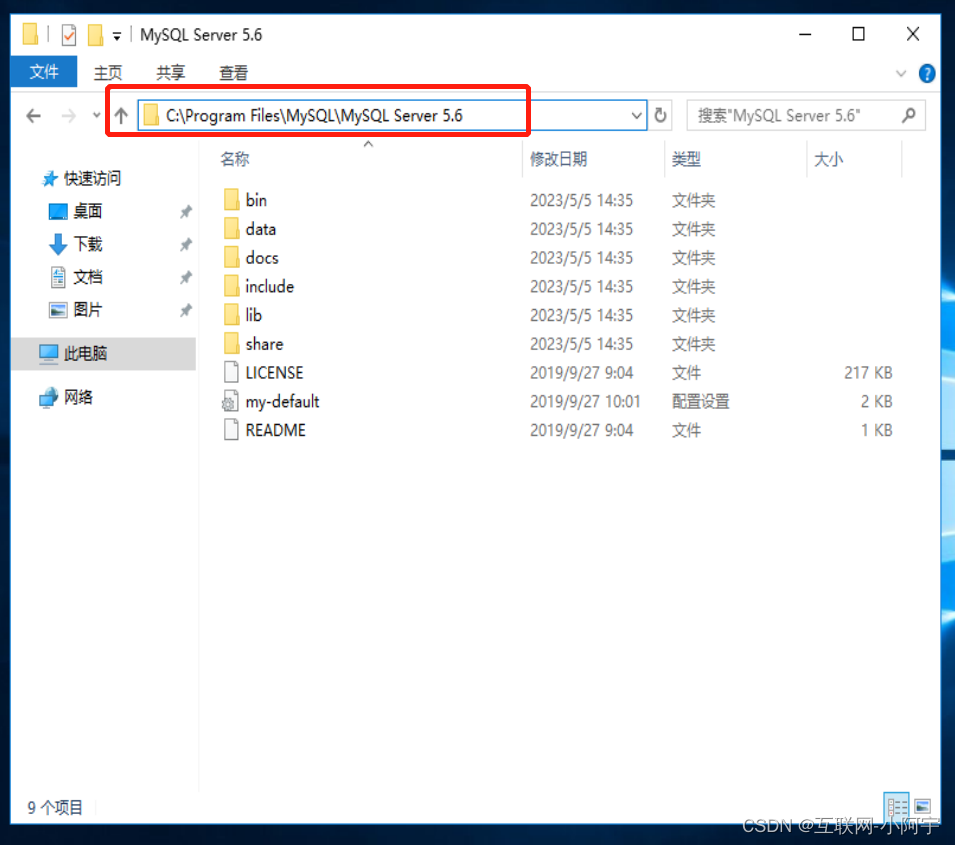
添加环境变量
右键电脑点击属性
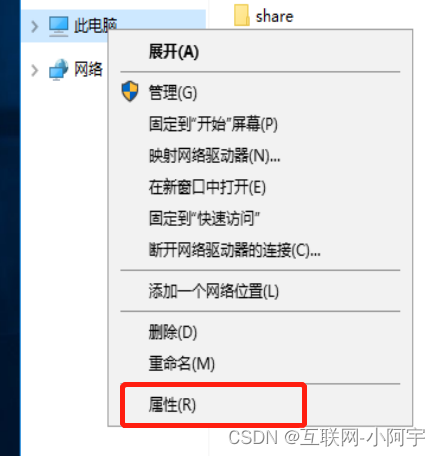
点击高级系统设置
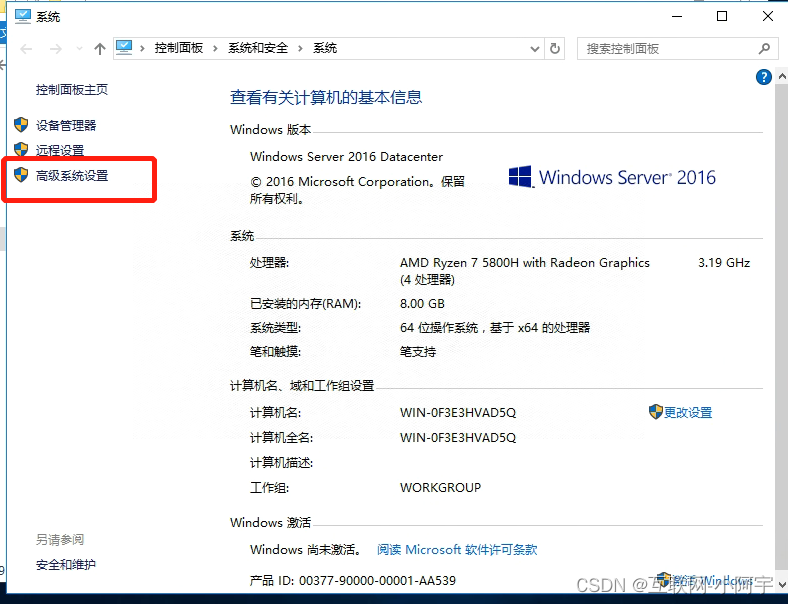
点击环境变量
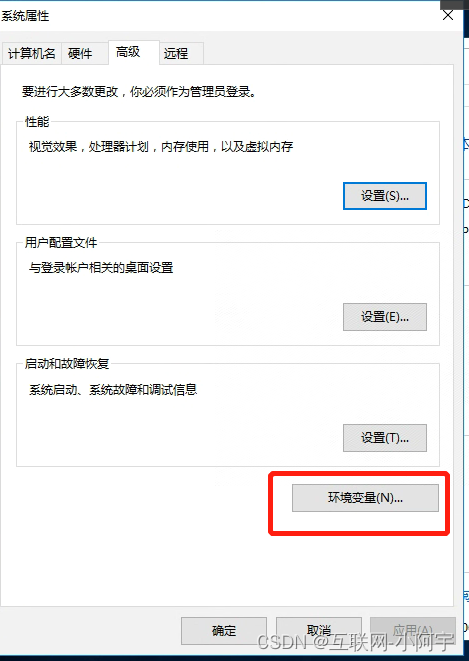
找到系统变量中Path编辑
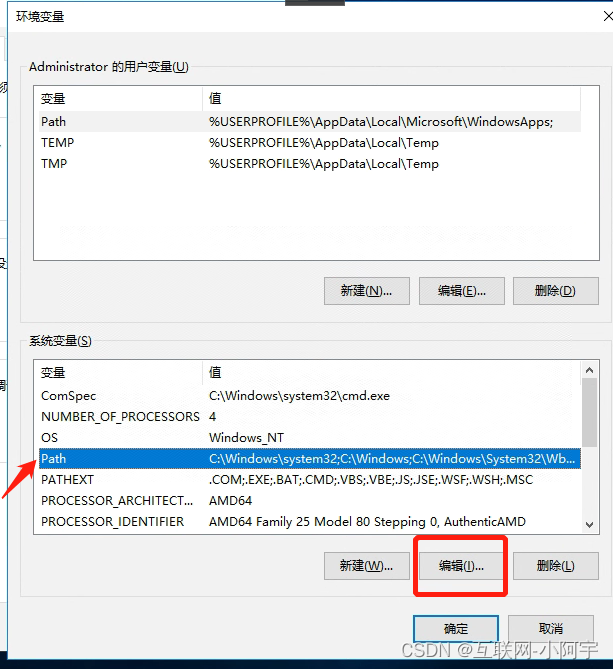
新建添加Mysql的bin目录路径
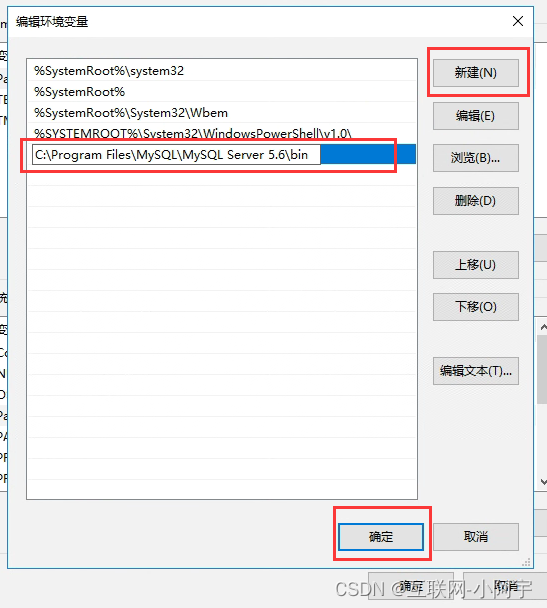
Mysql命令行操作
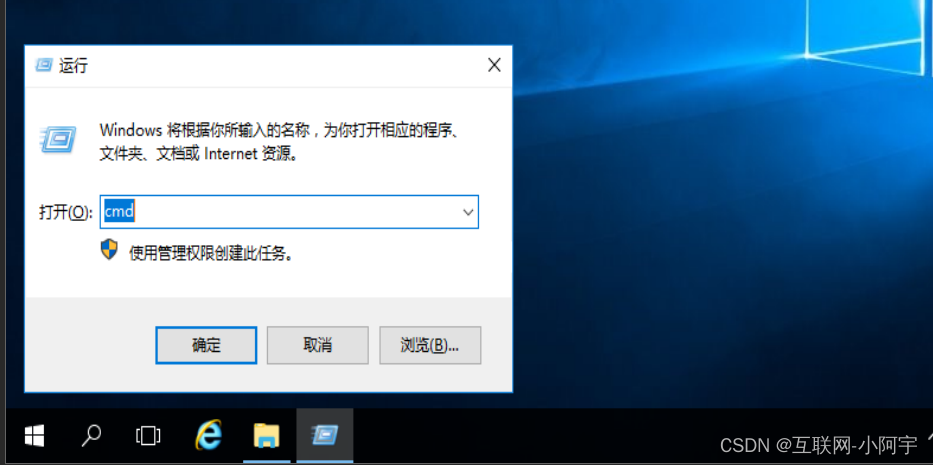
登录Mysql
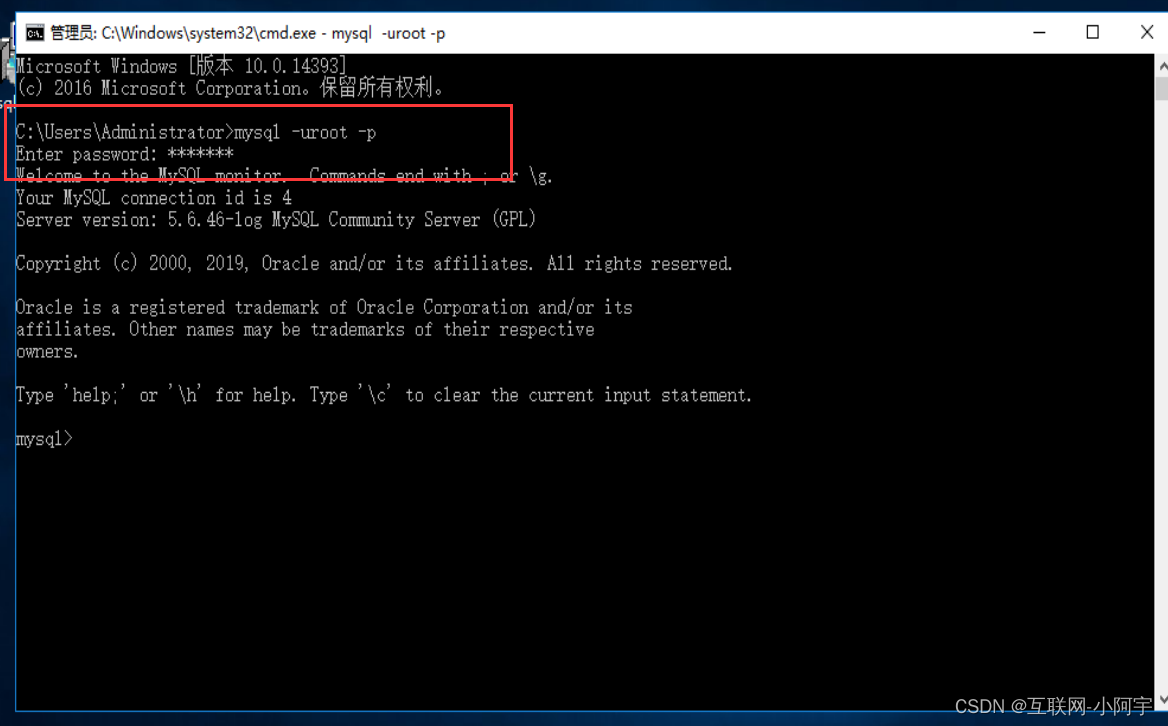
Windows重启Mysql服务的几种方式
win + R输入cmd打开命令行工具
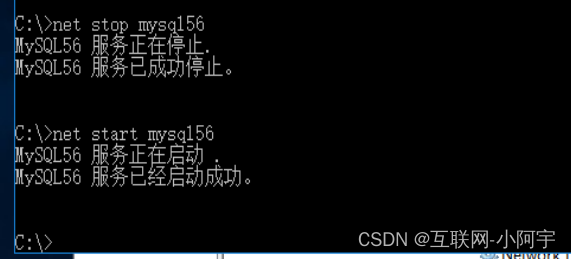
win + R输入services.msc打开服务列表找到Mysql服务右键可进行停止开启
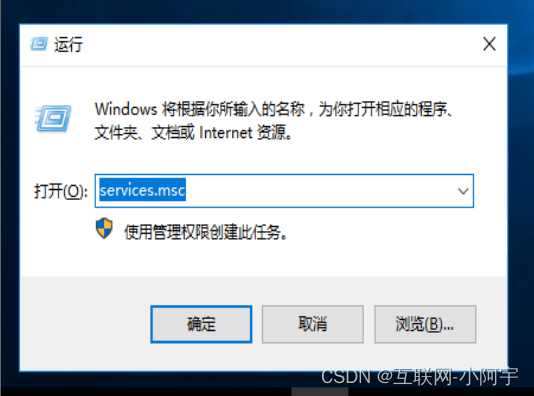
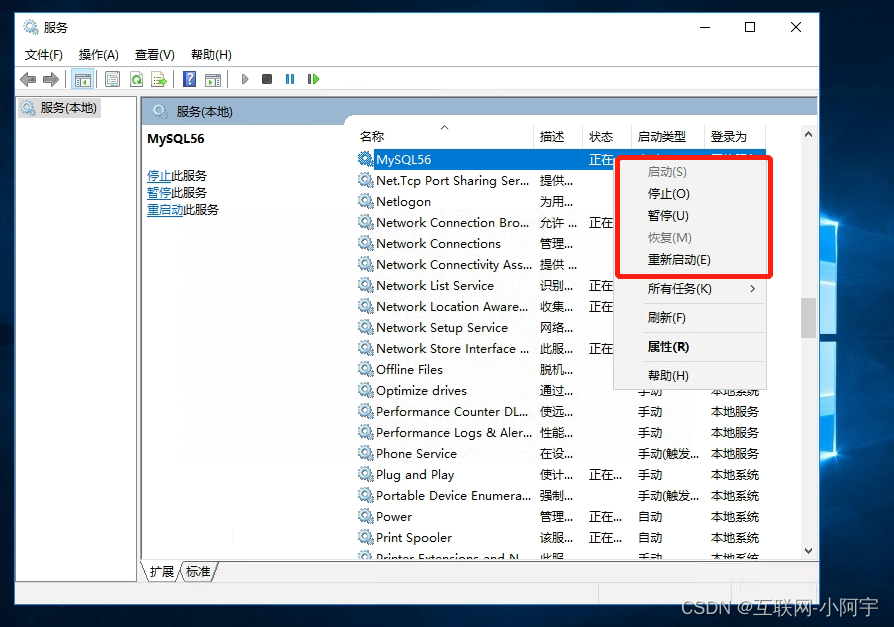
Windows修改Mysql配置文件
停止Mysql服务

看一下启动时读取哪个配置文件
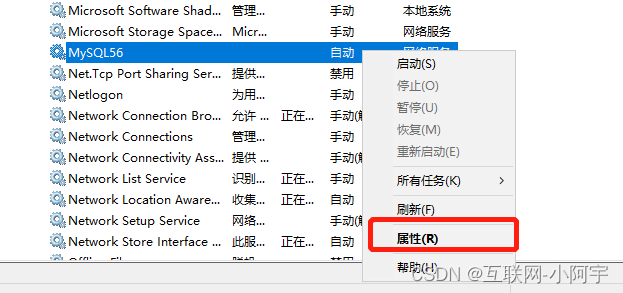
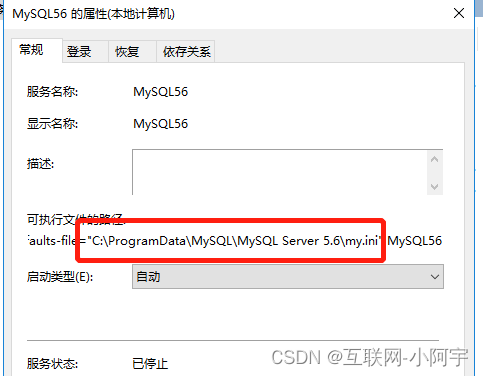
找到my.ini文件,“.ini”为文件类型,为了安全起见备份文件
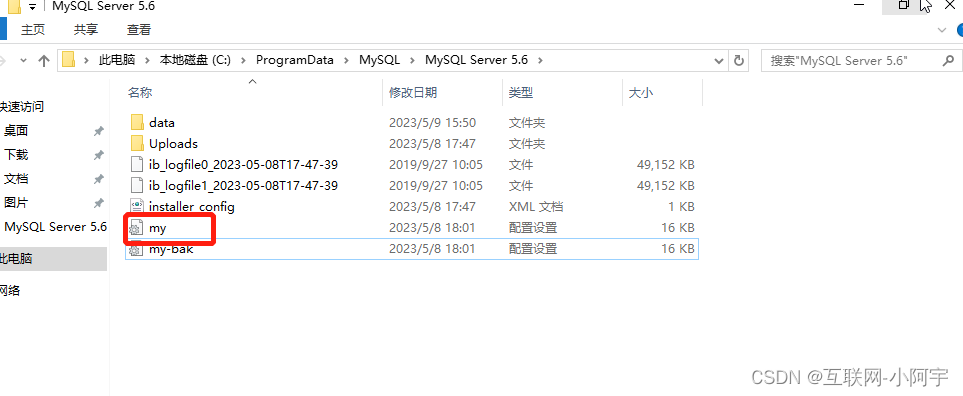
修改文件添加需要的配置并保存 在文件最底部添加参数即可,Ctrl + s 保存
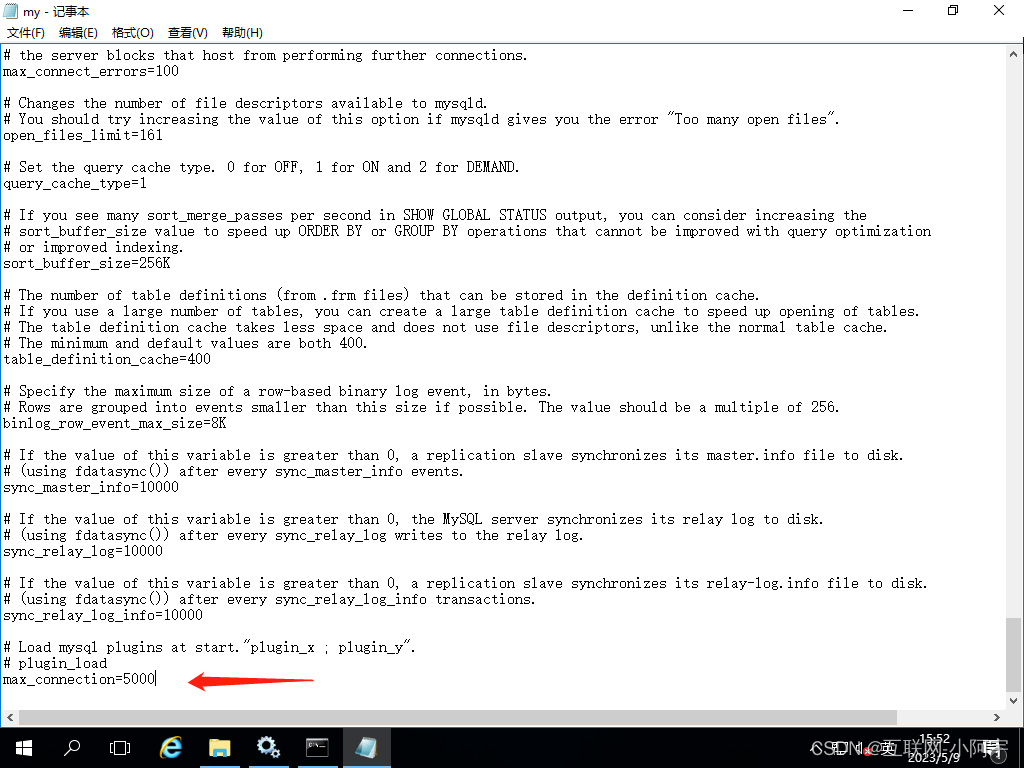
启动Mysql验证一下
- 修改前
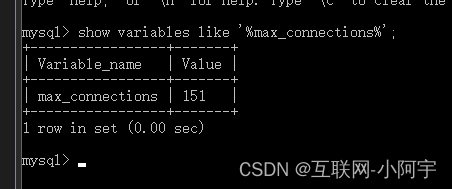
- 启动数据库加载配置
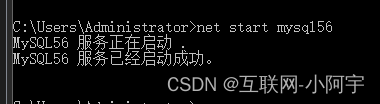
- 修改后
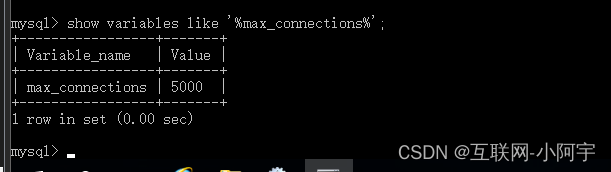
本文参与 腾讯云自媒体同步曝光计划,分享自作者个人站点/博客。
原始发表:2023-05-09,如有侵权请联系 cloudcommunity@tencent.com 删除
评论
登录后参与评论
推荐阅读
目录

